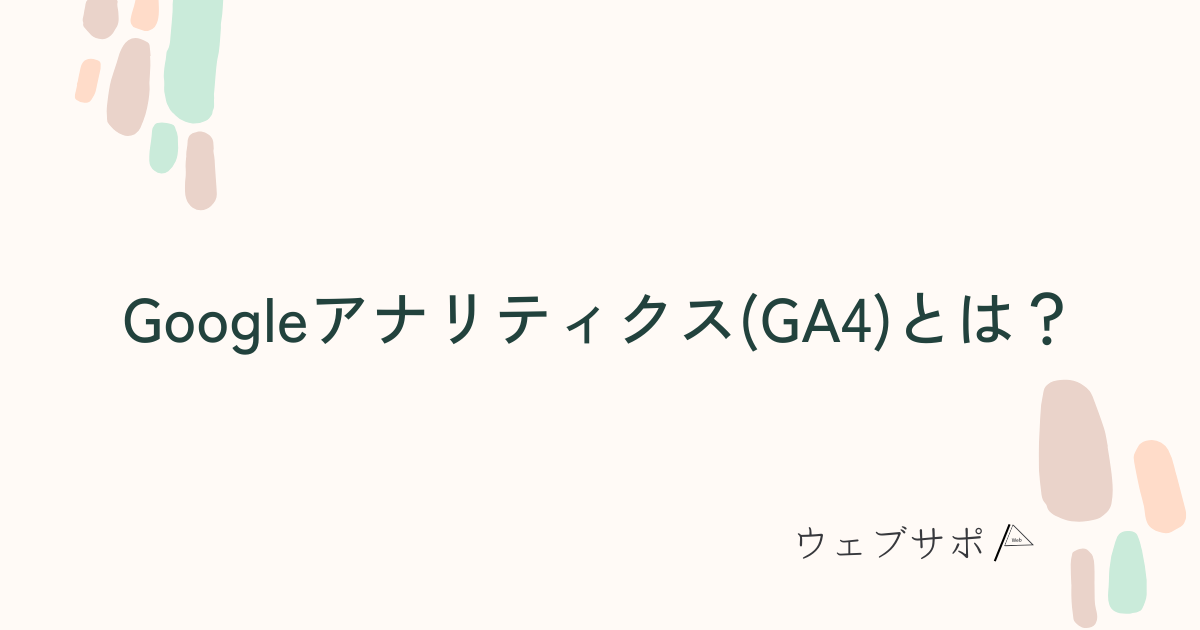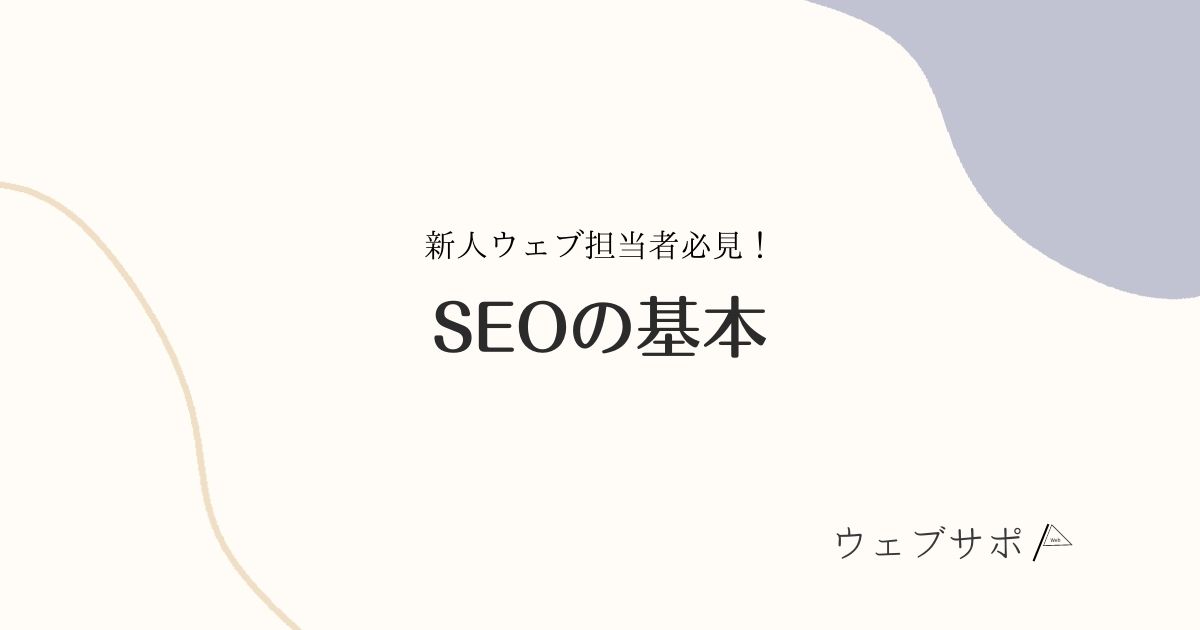ChatGPTとは?
ChatGPT(読み方:チャットジーピーティー)とは、質問した内容に回答してくれる対話型AIサービスのこと。
AI(人工知能)技術の研究や開発を行う米国の非営利団体「OpenAI」が開発したもので、2022年11月にリリースされてから、ものすごい勢いで利用者が増え、世界中で注目を集めています。
ChatGPTではどんな事ができるの?
ChatGPTでは次のようなことができます。
- 文章の作成(メール、ブログ、物語など)
- 音声データからの文字起こし
- 文章の要約
- アイディアの生成(コピー作成、ビジネスアイディアなど)
- 表の作成
- 翻訳
これらは出来ることのほんの一部で、ChatGPTでは、質問(入力)した内容をもとに、回答を生成してくれるため、アイディア次第では、沢山の使い方ができます。
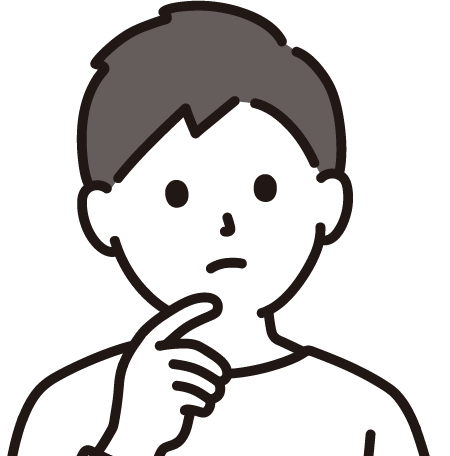 相談者
相談者色々できてすごいのは分かったけど、AIってなんだか難しそう!
ChatGPTを使うにはプログラミングとか必要なの?

大丈夫。ChatGPTを使うのに、プログラミングは必要ありません!
今こうやって私と会話をしているように、普段使っている人間の言葉で指示を出すだけで精度の高い回答を得られるんですよ。
ChatGPTの無料版と有料版の違い
ChatGPTには、大きく分けて無料版と有料版の2種類の使い方があります。
個人利用の場合、初回登録後はまず無料版(GPT-3.5)で使用開始されますが、サブスクリプション契約を行うと、月額20ドルで有料版のChatGPT(GPT-4)を使うことができます。
また、最近では小規模企業向けのTeamプランや、大企業向けのEnterpriseプランなど、セキュリティ面や管理面を強化した新しいプランも出てきています。
※この辺は長くなるので今回は割愛。
ChatGPTの始め方(登録方法)
まずは無料版を使い始めるための手順をご説明します!
- こちらから「登録する」を選択(※アカウントを作成済みの場合は「ログイン」を選択)
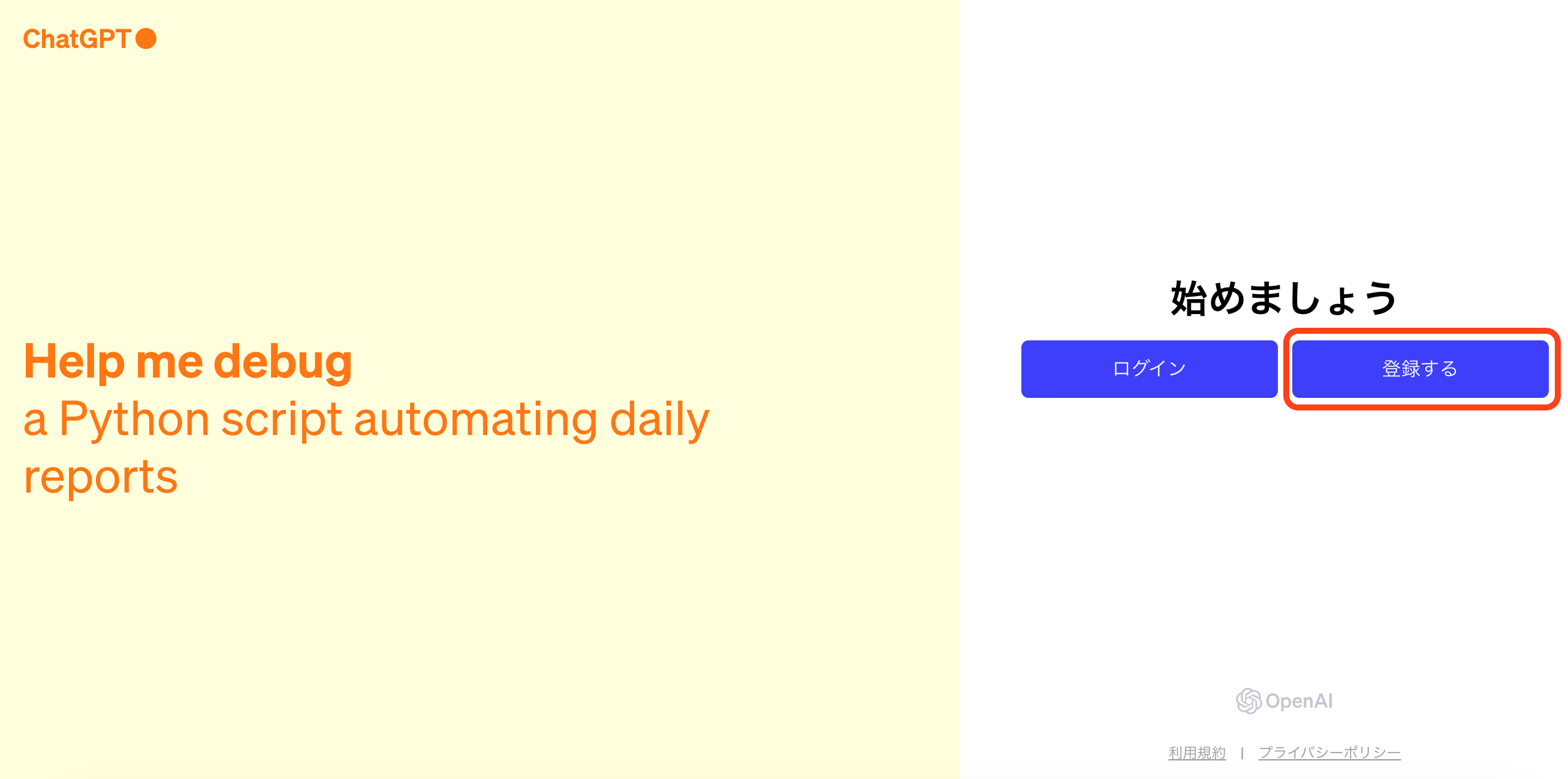
2. アカウントに使う「メールアドレス」と12文字以上の長さの「パスワード」を入力
※GmailやMicrosoft、Appleのアカウントでログインすることも可能。
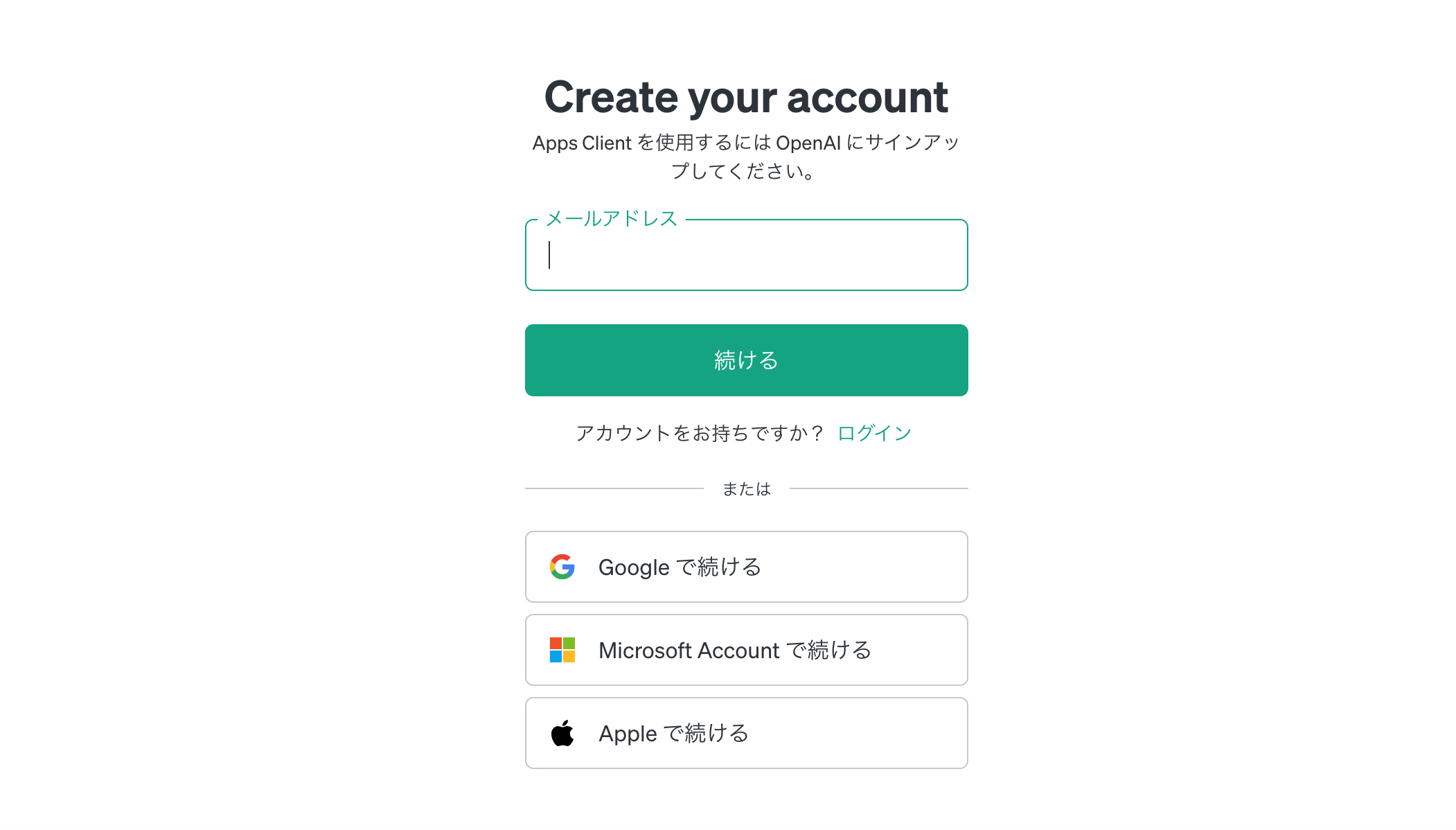
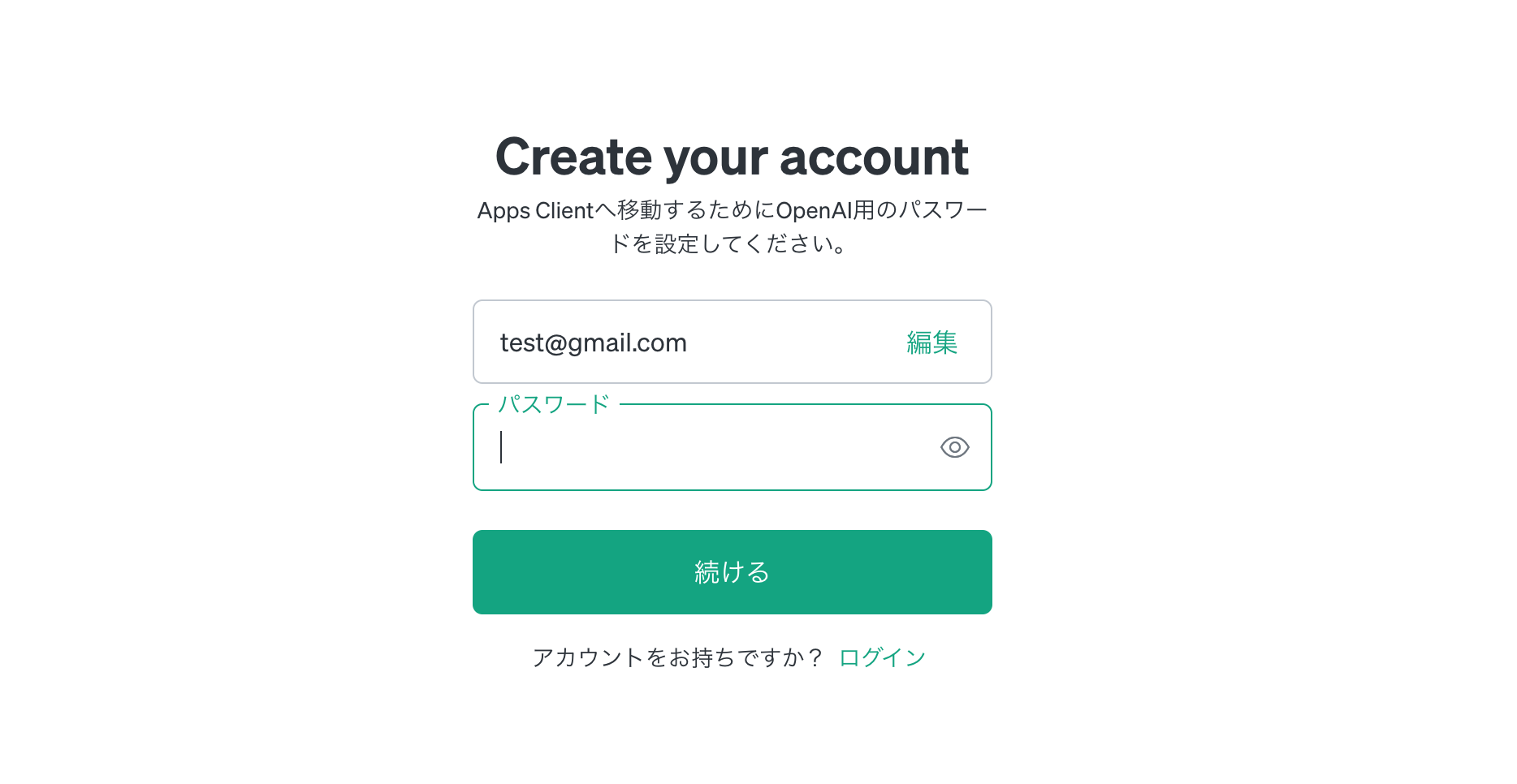
3. メールが届くため「Verify your email address」ボタンをクリック
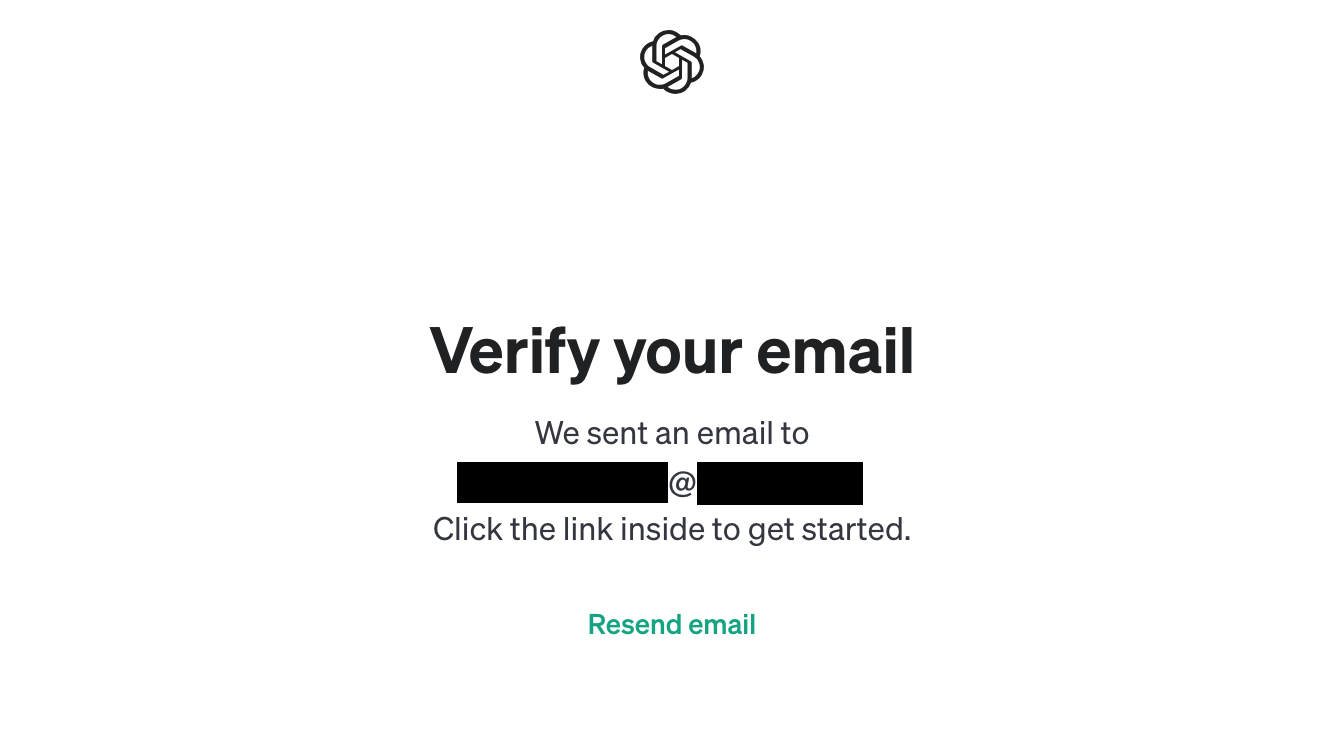
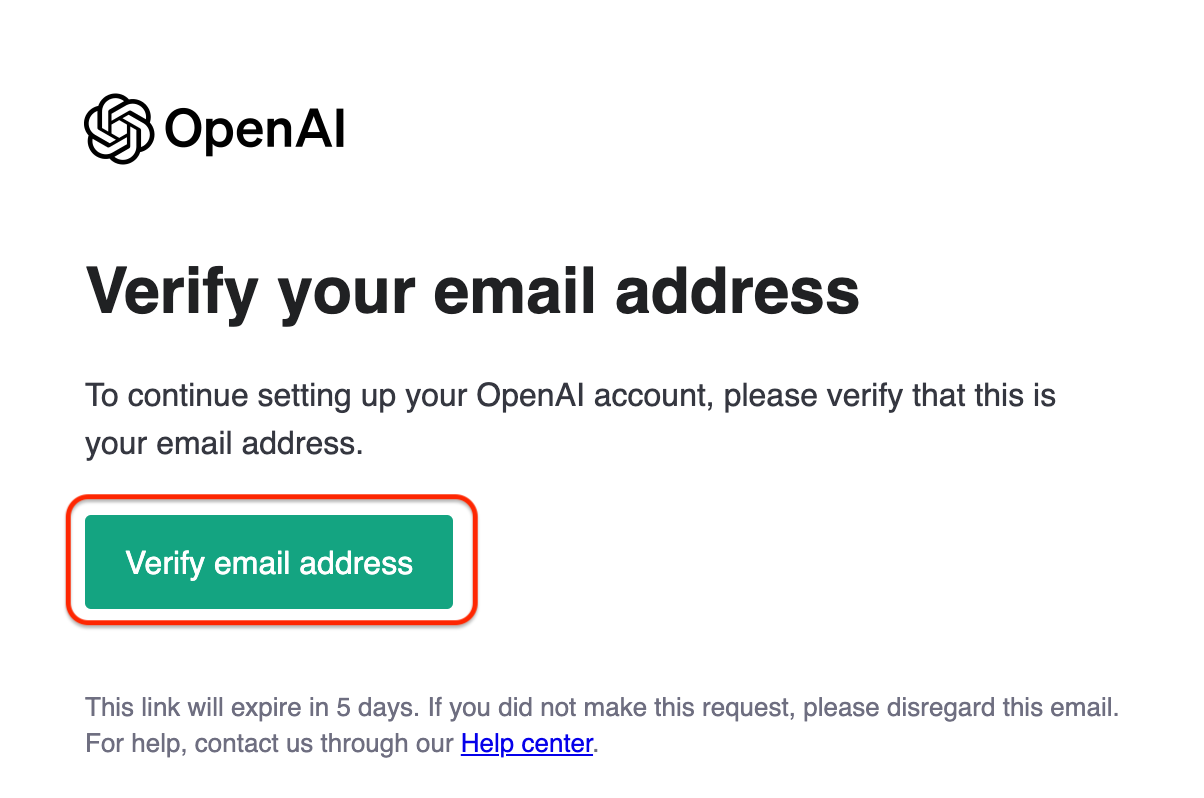
4. 「名前」と「生年月日」を入力し「Continue」ボタンをクリック
5. 「電話番号」を入力し「Send Code」ボタンをクリック
6. SMSに届いた6ケタのコードを入力し完了
初期設定
ログインしたら、早速以下のガイドに従って、初期設定を済ませてしまいましょう。
言語設定を日本語に変更
まずは、デフォルトで英語になっている言語設定を日本語に変更しましょう。
- 左下のアカウント名をクリックし、「Settings」を選択。
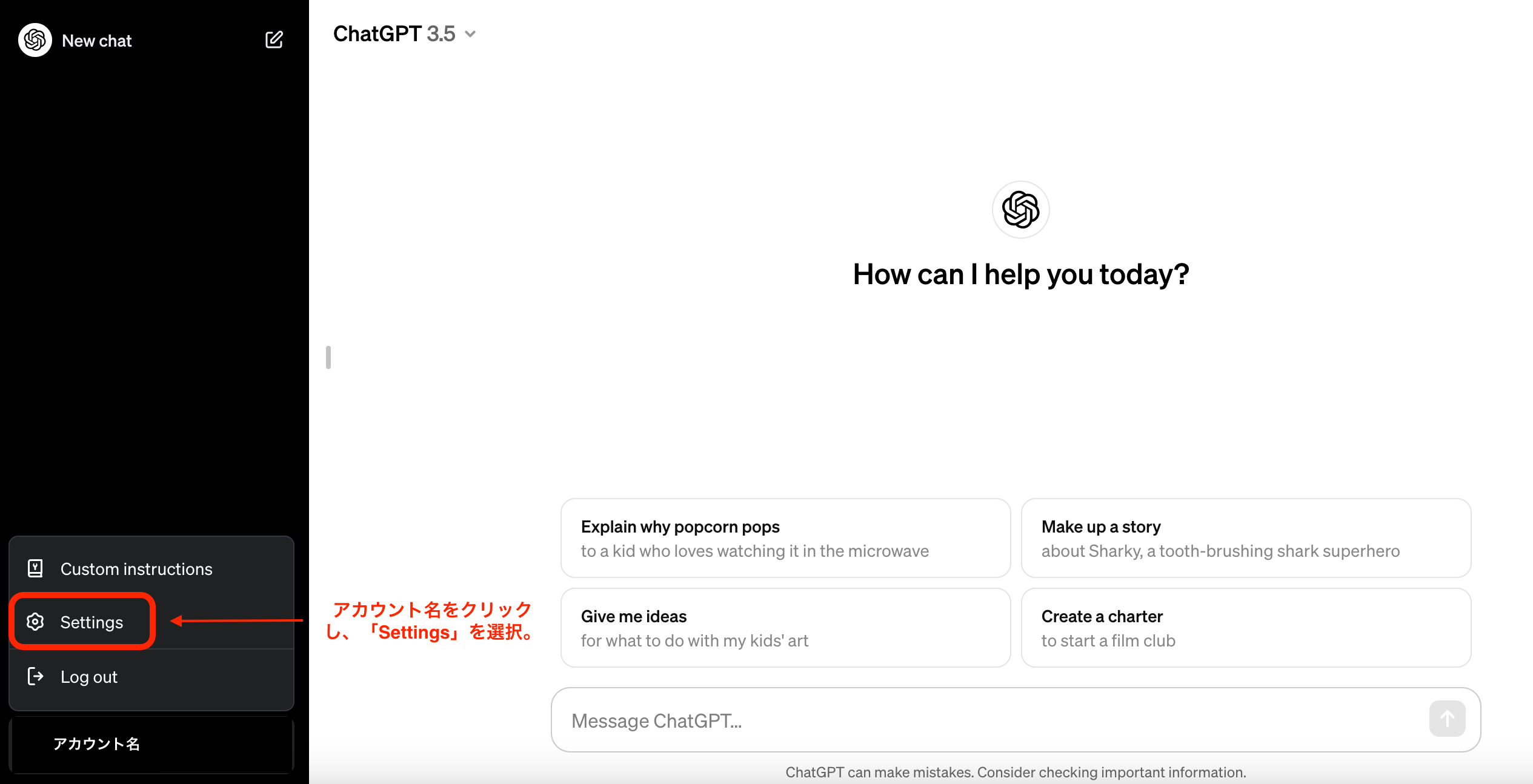
2. 「Language (Alpha)」のプルダウンから「日本語」を選択。これで完了です。
※ここのUIはちょいちょい変わるので画像と異なる場合がありますが、大抵の設定項目はここからいけるのでご安心ください。

【情報漏洩対策】オプトアウト申請
こちらは必須ではないですが、情報漏洩対策としてこちらの申請をすることをおすすめしています。
前提として、ChatGPTに入力した内容は、OpenAIのAI学習に利用されるため、情報漏洩の危険性があります。
When you share your content with us, it helps our models become more accurate and better at solving your specific problems and it also helps improve their general capabilities and safety. We don’t use your content to market our services or create advertising profiles of you—we use it to make our models more helpful. ChatGPT, for instance, improves by further training on the conversations people have with it, unless you opt out.
<日本語訳>
OpenAI公式
コンテンツを私たちと共有すると、私たちのモデルがより正確になり、特定の問題を解決するのに役立ちます。また、モデルの一般的な機能と安全性も向上します。当社は、当社のサービスを宣伝したり、お客様の広告プロフィールを作成したりするためにお客様のコンテンツを使用することはありません。当社のモデルをより役立つものにするために使用されます。たとえば、ChatGPT は、オプトアウトしない限り、人々がそれを使用して行う会話についてさらにトレーニングすることで改善されます。
OpenAIによって直接悪用される可能性は低いものの、機密情報の漏洩を防ぐためには「オプトアウト申請」をしておくと安心して使用することができます。
- OpenAI Privacy Request Portalにアクセスし、右上の「Make a Privacy Request」ボタンをクリック。
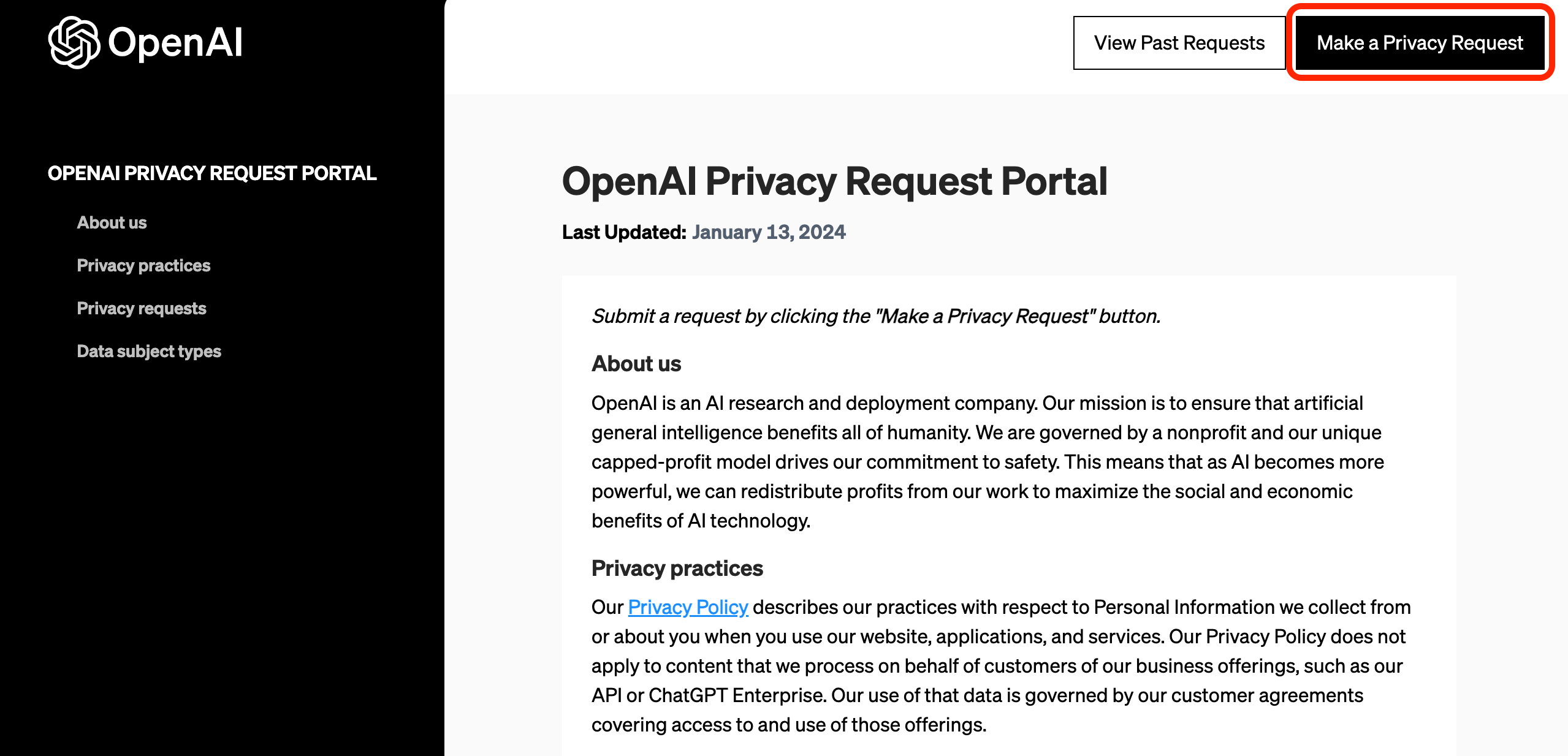
2. 左下の「Do not train on my content」を選択。
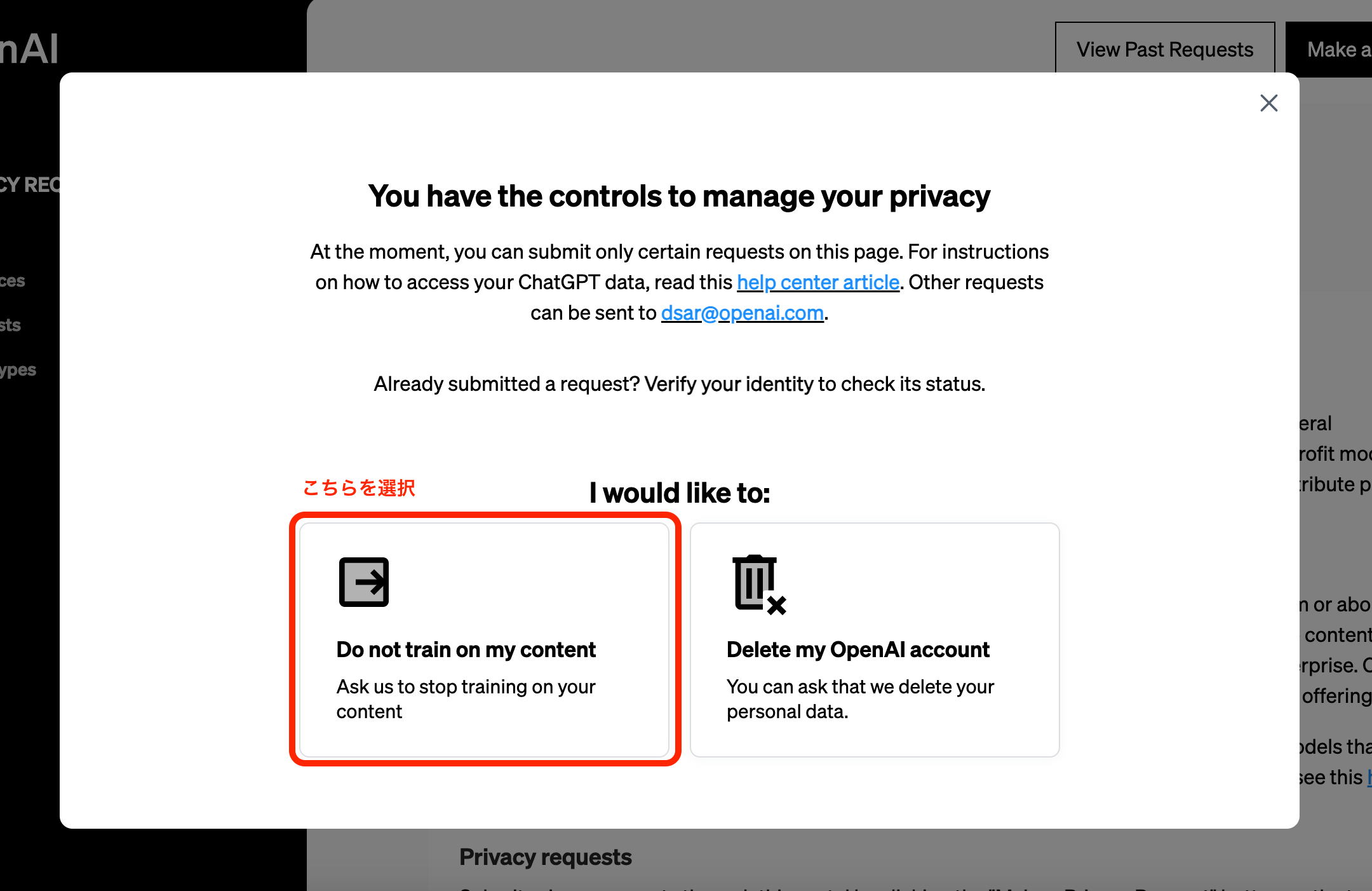
3. アカウント認証のために、メールアドレスを入力して「Send Email」ボタンをクリック。
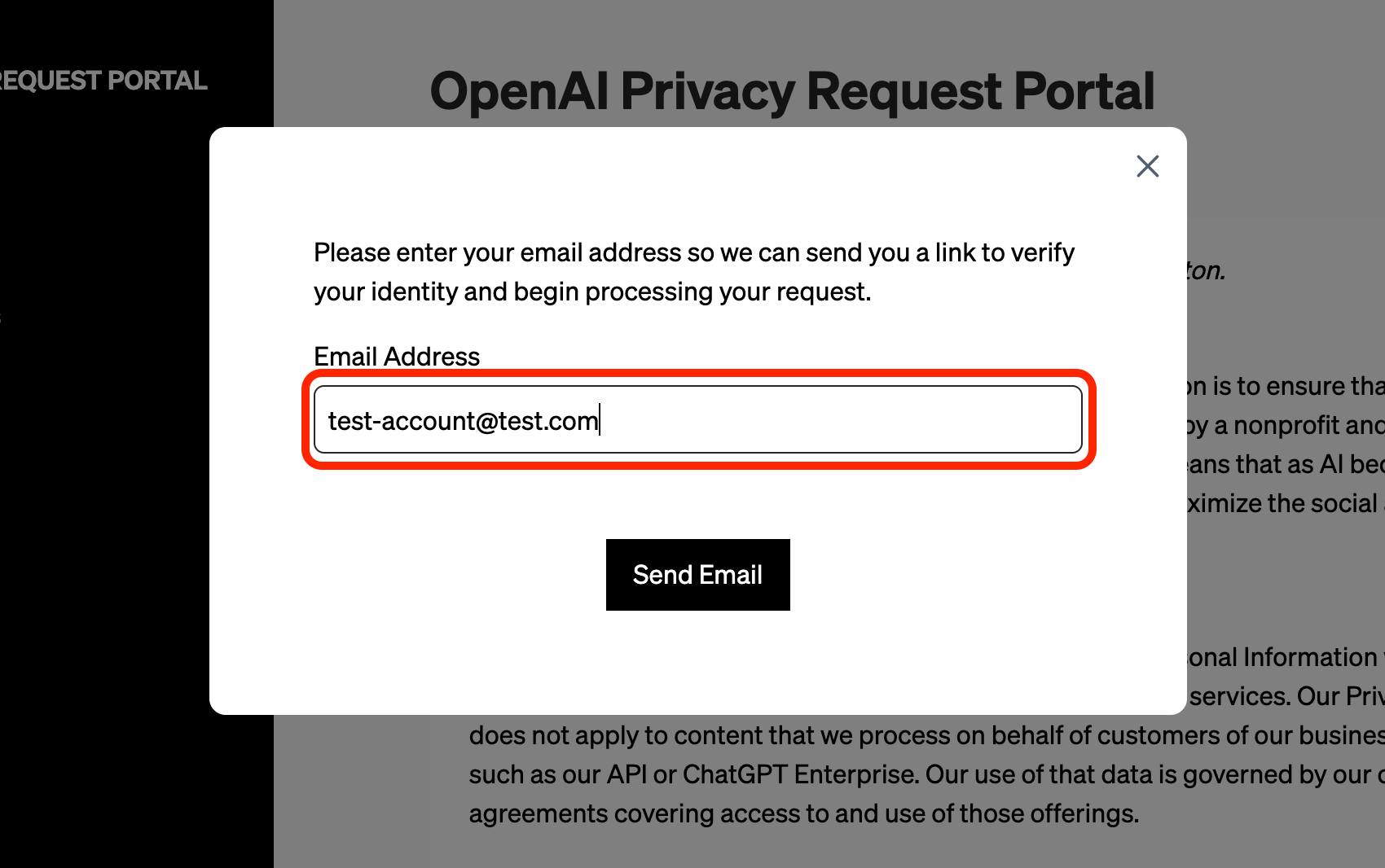
4. OpenAIからメールが届くため、「Log In」ボタンをクリック。
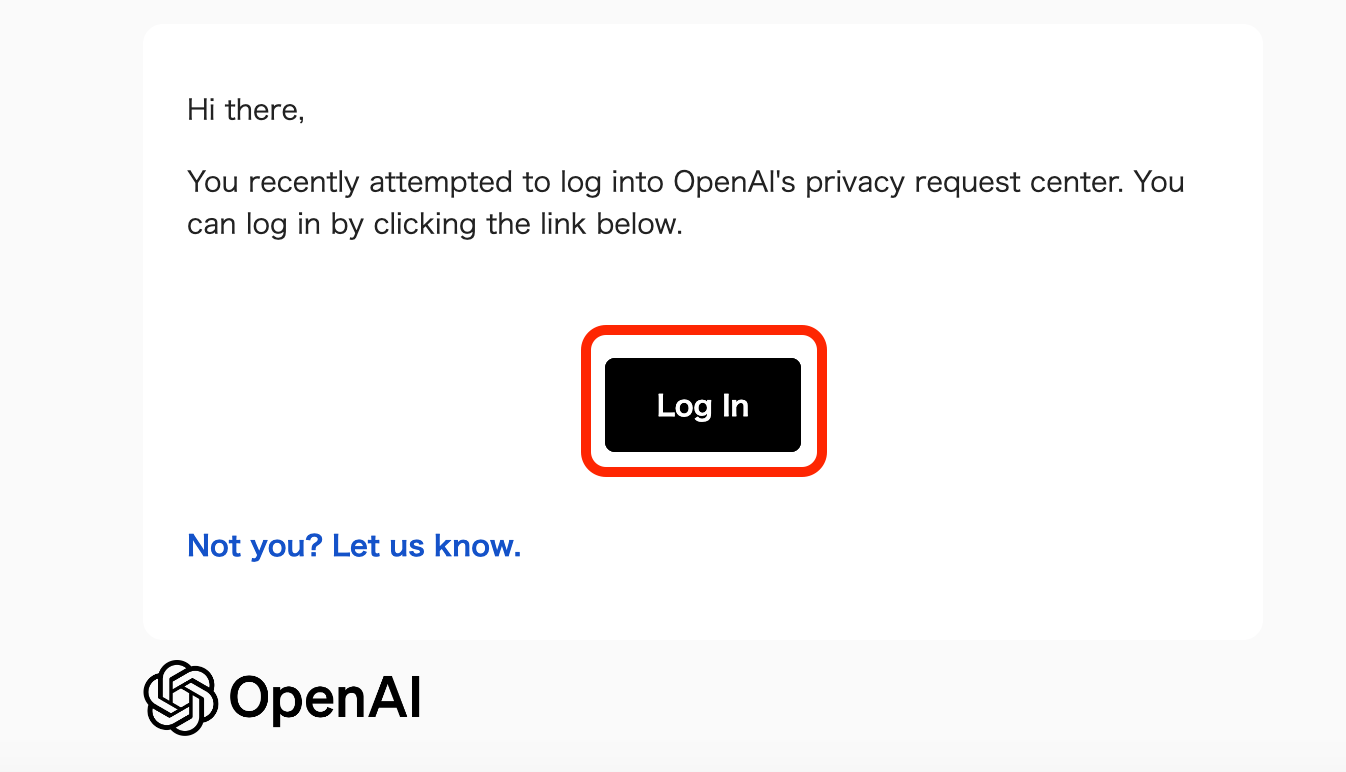
5. ログイン後、チェックボックスにチェックを入れ、Country/State of Residency*の「JAPAN」を選択し、「Confirm Request」をクリック。
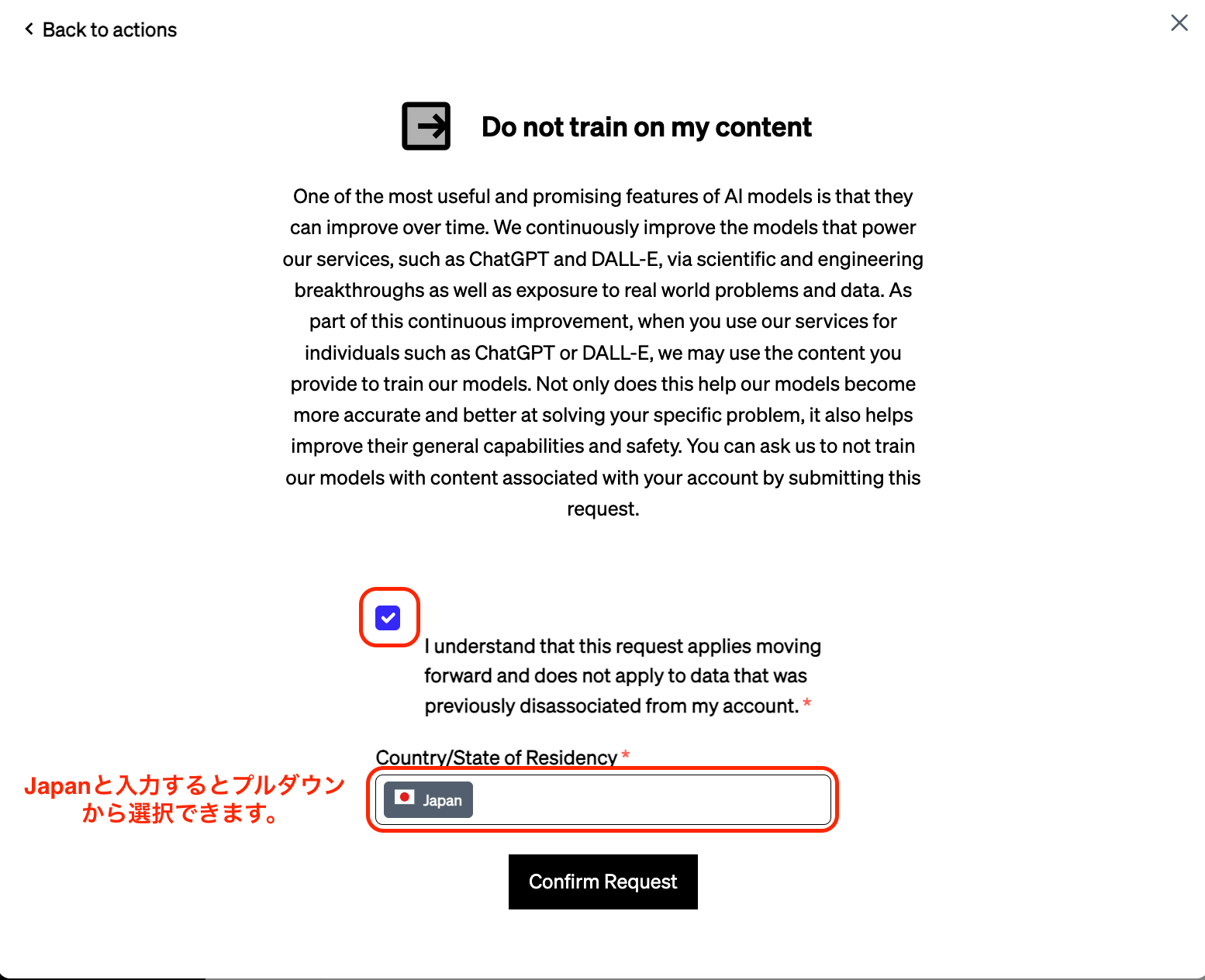
6. 「Request Submitted Successfully!」のメッセージが出ていれば、これで申請完了です。
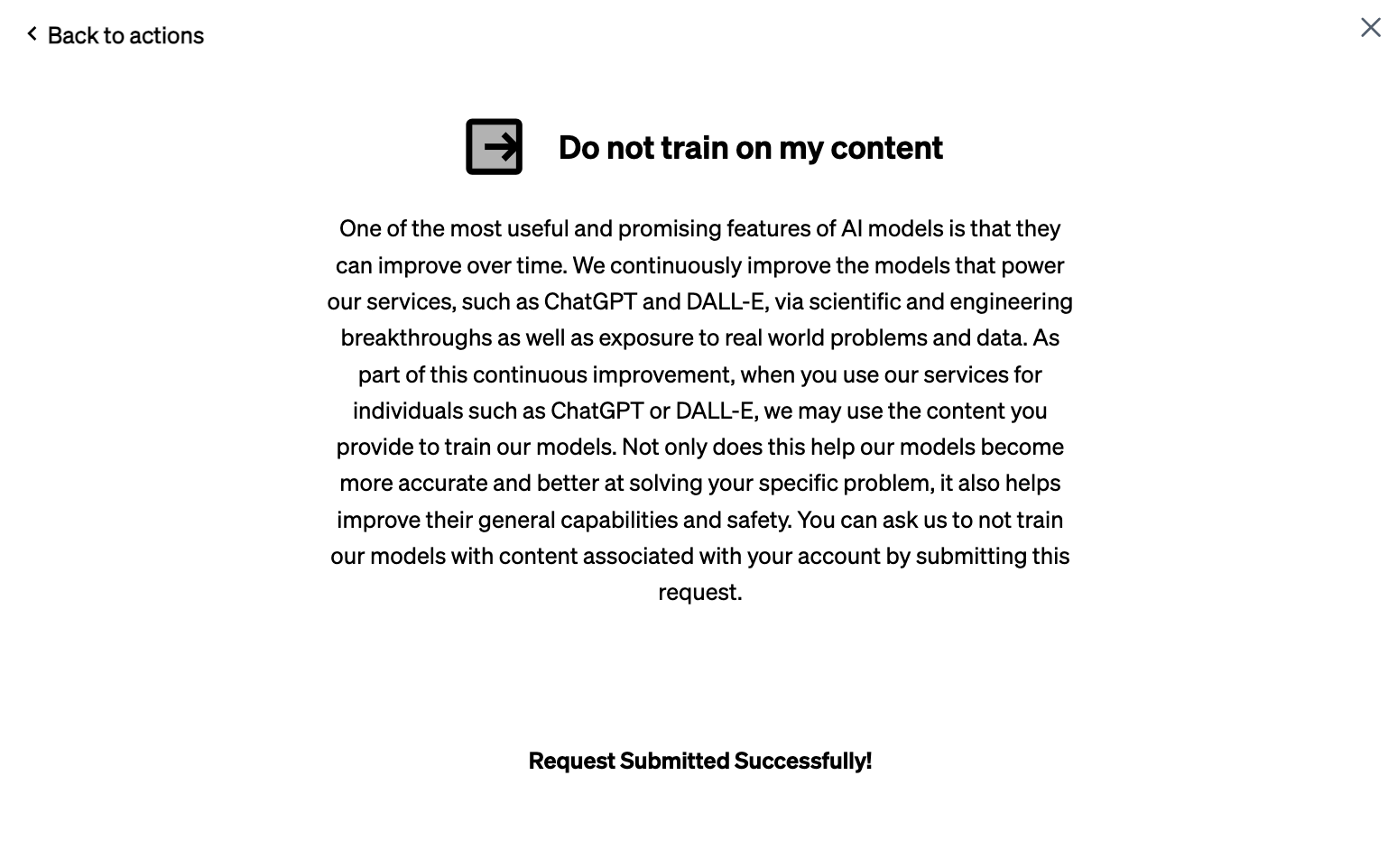
反映が無事完了すると、登録したメールアドレス宛に完了通知が届くので、忘れずに確認してください。
まとめ
今回は、ChatGPTについて概要と導入までの流れをご紹介いたしました。
最初は抵抗感があるかもしれませんが、使っていくほどにその便利さのトリコになっていくので、ぜひ無料版から試してみてくださいね!